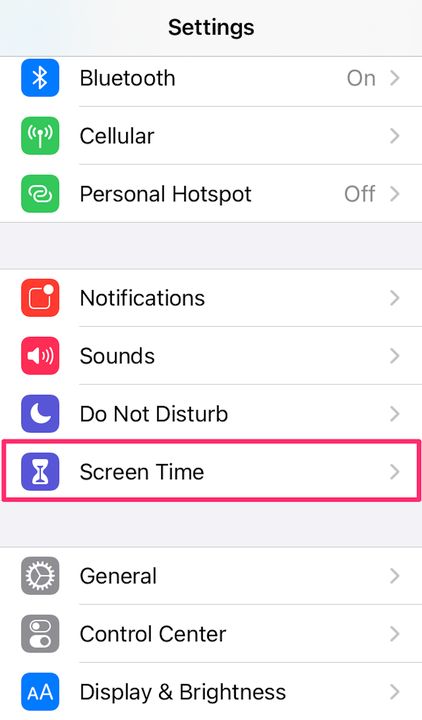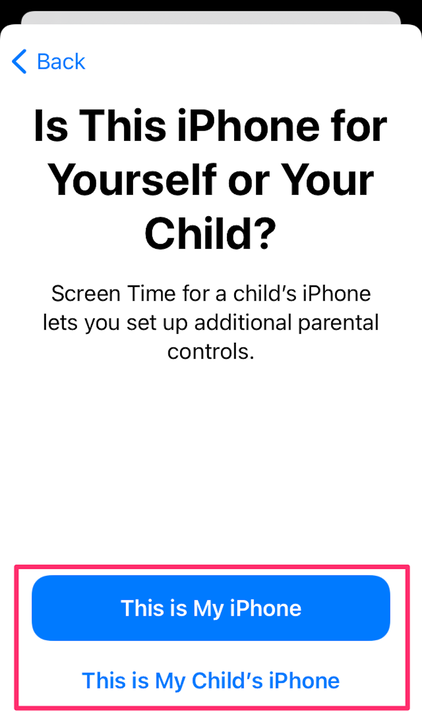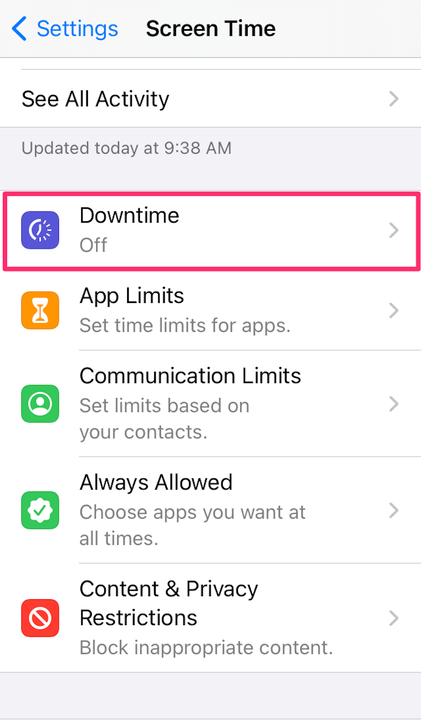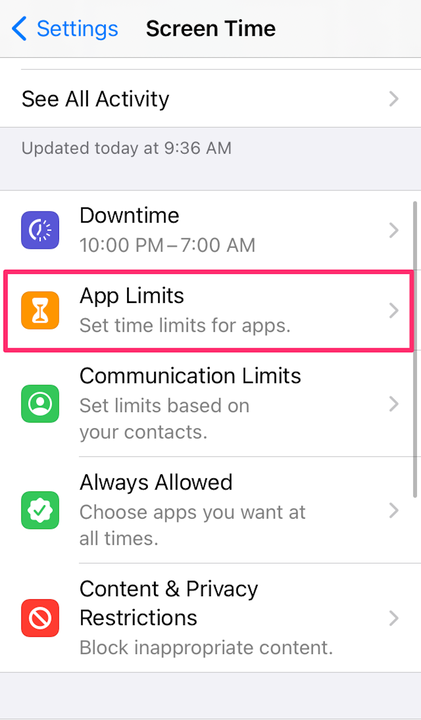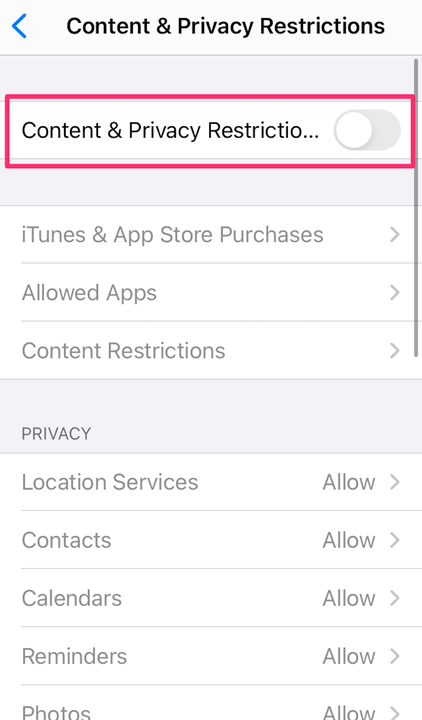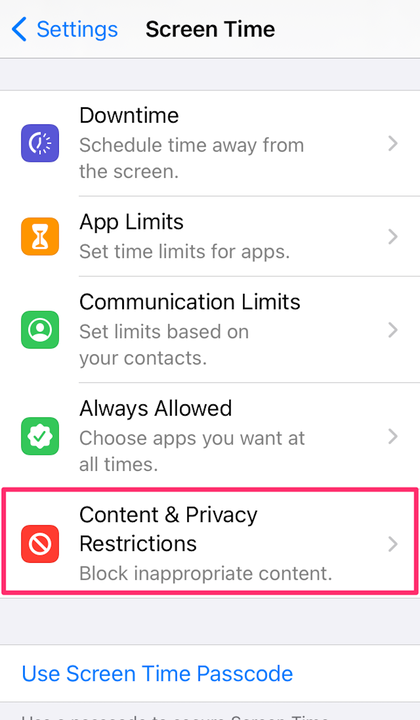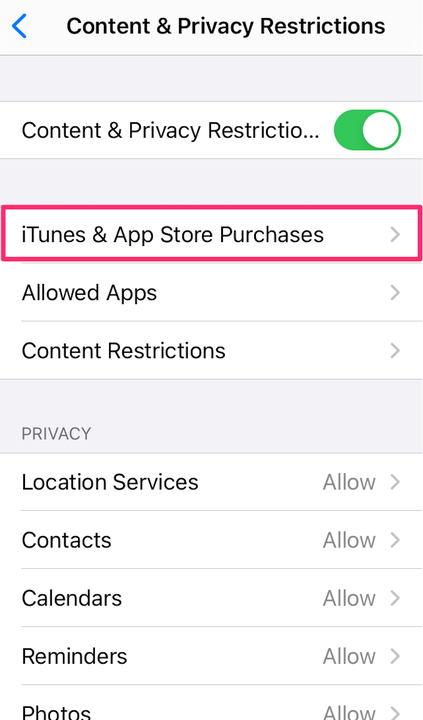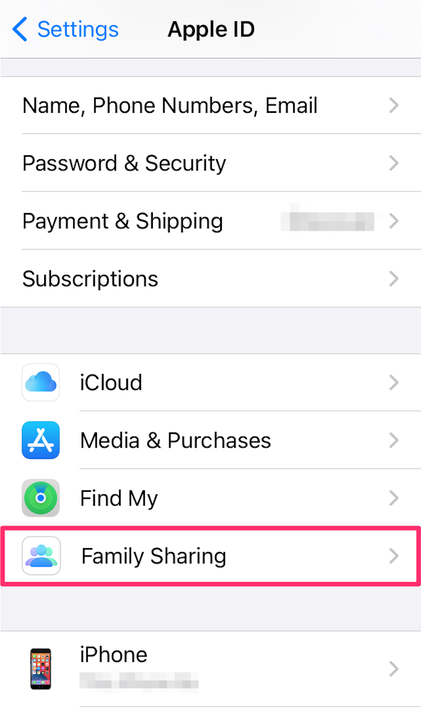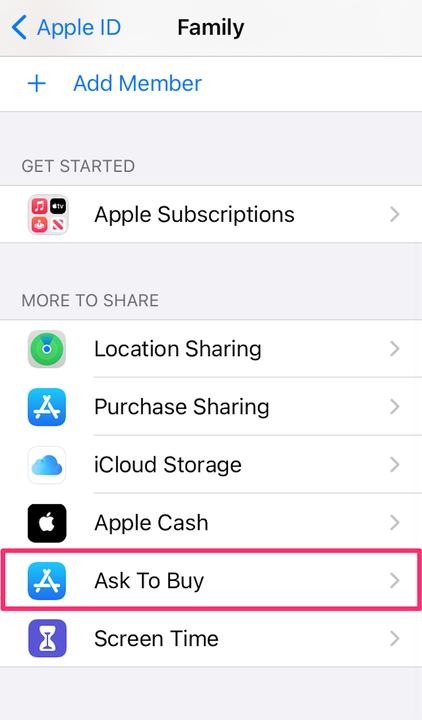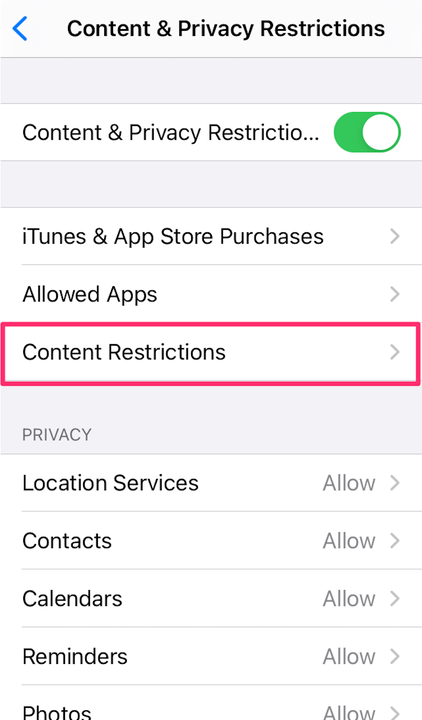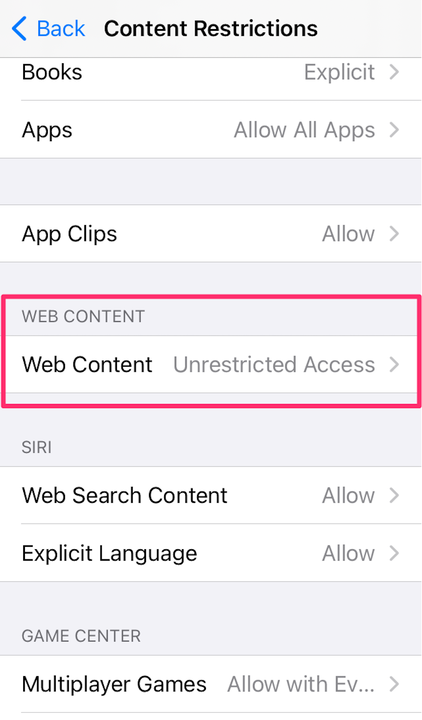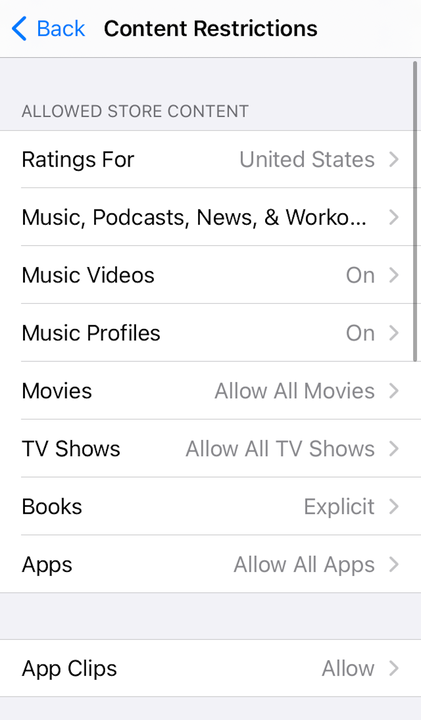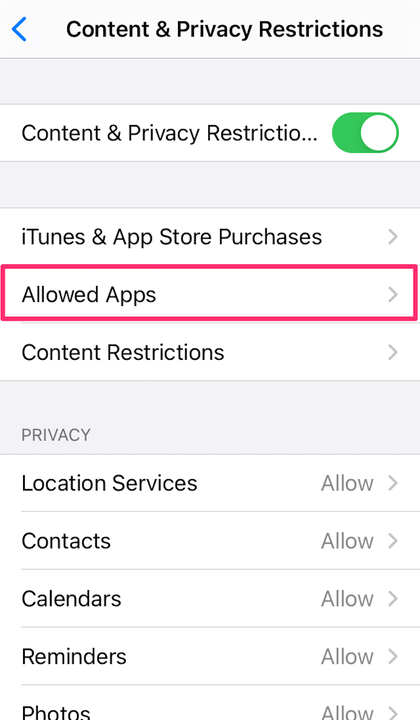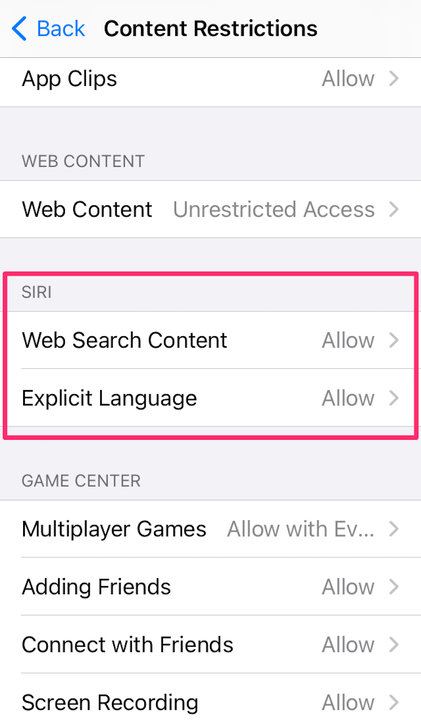Come impostare il controllo genitori sull’iPhone o sull’iPad di tuo figlio
- Il controllo genitori di iPhone può tenere tuo figlio lontano da contenuti sensibili e regolare il tempo di utilizzo.
- Puoi anche controllare gli acquisti e impostare contenuti e restrizioni sulla privacy.
- È possibile accedere al controllo genitori tramite la sezione Tempo di utilizzo dell'app Impostazioni.
Quando si tratta di proteggere i tuoi figli, la tecnologia è una considerazione importante. Se hai dispositivi Apple, inclusi iPhone e iPad, in casa, hai accesso a un solido set di risorse per controllare ciò che i tuoi figli possono fare sui propri dispositivi. Devi solo sapere come configurarli.
Ecco cosa dovrai fare.
Imposta le restrizioni sui contenuti e sulla privacy utilizzando Screen Time
Prima di poter iniziare, devi aver configurato Screen Time for Family sul tuo dispositivo.
1. Apri l' app Impostazioni sul tuo iPhone o iPad.
2. Tocca Tempo schermo.
In Impostazioni, vai su "Ora schermo".
Devon Delfino
3. Tocca Attiva tempo schermo.
4. Dopo aver letto un riepilogo di ciò che la funzione Screen Time può offrire, tocca Continua.
5. Se stai configurando il controllo genitori sull'iPhone di tuo figlio, seleziona Questo è l' iPhone di mio figlio.
Seleziona chi è il telefono che stai utilizzando in basso.
Devon Delfino
6. Tocca Tempo di inattività, quindi configura le ore in cui desideri che l'iPhone di tuo figlio sia offline. Ad esempio, potresti voler impedire loro di giocare o utilizzare i social media dopo cena. Indipendentemente dall'orario scelto, le chiamate e gli SMS continueranno a ricevere.
Dalla pagina Tempo di utilizzo, seleziona "Tempo di inattività".
Devon Delfino
7. Tocca il pulsante Indietro, quindi seleziona Limiti app. Da lì, puoi scegliere per quanto tempo tuo figlio può utilizzare vari tipi di app. Ad esempio, puoi limitare le app e i giochi dei social media a due ore al giorno, quindi toccare Imposta limite app.
In "Limiti app", puoi impostare un limite di tempo per determinate app.
Devon Delfino
8. Tocca nuovamente il pulsante Indietro e seleziona Restrizioni sui contenuti e sulla privacy. Quindi attiva l' opzione Restrizioni sui contenuti e sulla privacy e crea un passcode in modo da avere accesso al controllo genitori di Screen Time, ma tuo figlio no.
Attiva il pulsante nella parte superiore della pagina.
Devon Delfino
Controlla gli acquisti su iTunes e App Store
Impedisci acquisti e download
1. Apri l'app Impostazioni sul tuo iPhone o iPad.
2. Toccare Tempo schermo.
3. Seleziona Contenuto e restrizioni sulla privacy. A questo punto ti potrebbe essere chiesto di inserire il tuo passcode.
Vai a "Restrizioni sui contenuti e sulla privacy".
Devon Delfino
4. Tocca Acquisti iTunes e App Store.
Seleziona "Acquisti iTunes e App Store".
Devon Delfino
5. Scegliere Non consentire dove desiderato.
Abilita "Chiedi di acquistare"
Questo processo deve essere eseguito sul tuo dispositivo, non sul dispositivo di tuo figlio. Una volta impostato, tu, in qualità di organizzatore della famiglia, puoi approvare o rifiutare le richieste di tuo figlio di effettuare acquisti, ad esempio l'acquisto di una nuova app per il proprio telefono.
1. Apri l' app Impostazioni .
2. Seleziona il tuo nome nella parte superiore dello schermo.
3. Tocca “In famiglia".
Vai a "Condivisione familiare".
Devon Delfino
4. Seleziona Chiedi di acquistare.
Nella pagina “In famiglia”, seleziona “Chiedi di acquistare”.
Devon Delfino
5. Tocca il nome del membro della famiglia desiderato.
6. Utilizzare il pulsante di attivazione/disattivazione per attivare o disattivare Chiedi di acquistare.
Specifica quali siti Web può visitare tuo figlio
1. Apri l'app Impostazioni e quindi tocca Tempo di utilizzo .
2. Nella pagina Tempo di utilizzo, tocca Contenuto e restrizioni sulla privacy. Potrebbe essere necessario inserire il passcode Screen Time.
3. Se non è già attivato, scorri verso destra il pulsante relativo alle restrizioni sui contenuti e sulla privacy.
4. Tocca Restrizioni contenuto.
Seleziona "Restrizioni sui contenuti".
Devon Delfino
5. Nella sezione Contenuto Web, toccare Contenuto Web.
Dalla pagina Restrizioni dei contenuti, vai a "Contenuti Web".
Devon Delfino
6. A seconda di quanto vuoi essere restrittivo, tocca Limita siti Web per adulti o Solo siti Web consentiti. Una volta effettuata la selezione, puoi perfezionare i controlli aggiungendo siti Web all'elenco dei siti consentiti (o non consentiti).
Impedisci contenuto esplicito
1. Accedi all'app Impostazioni .
2. Toccare Tempo schermo.
3. Tocca Contenuto e restrizioni sulla privacy.
Vai a "Restrizioni sui contenuti e sulla privacy".
Devon Delfino
4. Selezionare Restrizioni contenuto.
5. Scegli le impostazioni desiderate.
Scegli i contenuti che desideri limitare o consentire.
Devon Delfino
Da questa schermata è possibile limitare:
- Possibilità di trovare e visualizzare video musicali.
- Possibilità di condividere ciò che stanno ascoltando con gli amici e vedere ciò che stanno ascoltando i loro amici.
- Film, programmi TV, contenuti di libri e app con valutazioni specifiche.
Disabilita le app integrate
1. Vai nell'app Impostazioni e tocca Tempo di utilizzo.
2. Seleziona Contenuto e restrizioni sulla privacy.
3. Inserisci il tuo passcode Screen Time, come indicato.
4. Seleziona App consentite.
Dalla pagina Restrizioni sui contenuti e sulla privacy, vai su "App consentite".
Devon Delfino
5. Disattiva le app che desideri disabilitare.
Nota: la disattivazione di queste app non le elimina, ma semplicemente le nasconde dalla schermata iniziale di tuo figlio.
Limita le ricerche web su Siri
1. Accedi all'app Impostazioni .
2. Toccare Tempo schermo.
3. Seleziona Contenuto e restrizioni sulla privacy.
4. Tocca Restrizioni contenuto.
5. Scorri verso il basso fino a Siri, quindi scegli le tue impostazioni. Puoi impedire a Siri di eseguire ricerche sul Web quando fai una domanda e impedire a Siri di visualizzare qualsiasi lingua esplicita all'interno di questa impostazione.
Nella sezione Siri, scegli il tipo di contenuto che desideri consentire.